
- •Оглавление
- •Начало работы в Femap
- •Интерфейс пользователя
- •РАбота 1. Линейный статический анализ консольной балки
- •Выполнение работы
- •Задание свойств материала
- •Описание свойств конечных элементов
- •Генерация конечно-элементной модели
- •Задание граничных условий
- •Создание нагрузки
- •Выполнение расчета
- •Обработка результатов расчета
- •П остроение изображения деформированного состояния и эпюр моментов
- •Работа 2. Анализ устойчивости консольной балки
- •Выполнение работы
- •С оздание новой нагрузки
- •Выполнение расчета
- •Обработка результатов расчета
- •Построение изображения деформированного состояния
- •Работа 3 . Моделирование простой балочной конструкции
- •Построение геометрии модели
- •З адание свойств материала
- •Задание свойств конечных элементов
- •Генерация конечно-элементной сетки
- •Задание граничных условий и нагрузки
- •Анализ конструкции
- •Обработка результатов расчета
- •Работа 4. Статический расчет балки
- •Создание геометрии модели
- •Задание свойств материала
- •Выбор типа и параметров конечных элементов
- •Разбиение на конечные элементы
- •Задание граничных условий
- •З адание нагрузок
- •Выполнение расчета
- •Отображение результатов расчета
- •Работа 5. Пластина под воздействием гравитационного нагружения
- •Создание геометрической модели
- •Задание свойств материала
- •Описание свойств конечных элементов
- •Генерация конечно-элементной сетки
- •З адание граничных условий
- •Задание нагружения
- •Выполнение конечно-элементного анализа
- •Обработка результатов расчета
- •Модификация изображения модели на экране
- •Построение изображения деформированного состояния пластины
- •Анимация деформированного состояния
- •Отображение деформаций в виде изолиний
- •Работа 6. Пластина переменной толщины
- •Выполнение работы
- •Задание свойств материала
- •Описание свойств конечных элементов
- •Генерация конечно-элементной сетки
- •Задание граничных условий. Создание нагрузки.
- •Создание уравнения, описывающего изменение толщины пластины
- •Работа 7. Статический анализ напряженно-деформированного состояния подкрепленной пластины.
- •Выполнение работы
- •Задание свойств материала
- •Описание свойств конечных элементов
- •Генерация конечно-элементной сетки
- •Задание граничных условий
- •Создание нагрузки
- •Выполнение расчета
- •Построение изображения деформированного состояния
- •Построение изображения напряженного состояния
- •Работа 8. Совместное использование в одной конечно-элементной модели разных типов элементов
- •Построение геометрической модели
- •Описание свойств конечных элементов
- •Генерация конечно-элементной сетки
- •Обработка результатов расчета
- •Работа 9. Cтатический анализ напряженно-деформированного состояния ферменной конструкции
- •Выполнение работы
- •Задание свойств материала
- •Описание свойств конечных элементов
- •Задание граничных условий
- •Создание нагрузки
- •Выполнение расчета
- •Построение изображения деформированного состояния
- •Работа 10. Моделирование плоской фермы
- •Построение геометрии модели
- •Задание свойств материала
- •Описание свойств конечных элементов
- •Задание граничных условий
- •Задание нагружения
- •Обработка результатов расчета
- •Работа 11. Моделирование объемной детали
- •Выполнение работы
- •Задание свойств материала
- •Описание свойств конечных элементов
- •Создание геометрии модели
- •Генерация конечно-элементной сетки
- •Работа 12. Расчет объемного (Solid) тела на примере статического расчета
- •Построение геометрической модели
- •З адание свойств материала и конечных элементов
- •Генерация конечно-элементной сетки
- •Задание нагружения
- •Выполнение конечно-элементного анализа
- •Обработка результатов расчета
- •Работа 13. Расчет сложного объемного (Solid) тела на примере статического расчета прочности трубопровода
- •Построение геометрической модели
- •Задание свойств материала
- •Задание свойств используемых конечных элементов
- •Генерация конечно-элементной сетки
- •Задание граничных условий
- •Задание нагружения
- •Выполнение конечно-элементного анализа
- •Обработка результатов расчета
- •Работа со слоями
- •Пример 14. Контактная задача расчета посадки деталей с натягом
- •Построение геометрической модели
- •Задание свойств материала и конечных элементов
- •Генерация конечно-элементной сетки
- •Задание граничных условий
- •Задание нагружения
- •Выполнение конечно-элементного анализа
- •Обработка результатов расчета
- •Работа 16. МоделиРование контактного взаимодействия уплотнительного кольца и диска притира Геометрическая модель
- •Задание свойств материала и конечных элементов
- •Генерация конечно-элементной сетки
- •Задание граничных условий
- •Задание нагружения
- •Обработка результатов расчета
- •О ценка погрешности расчетной модели
- •Упругое деформирование притира и уплотнительного кольца
- •Приложение 1
- •Приложение 2
Разбиение на конечные элементы
Как и ранее, в пункте меню Mesh Mesh Control Default Size введем размер конечных элементов 0,1 (100 мм).
В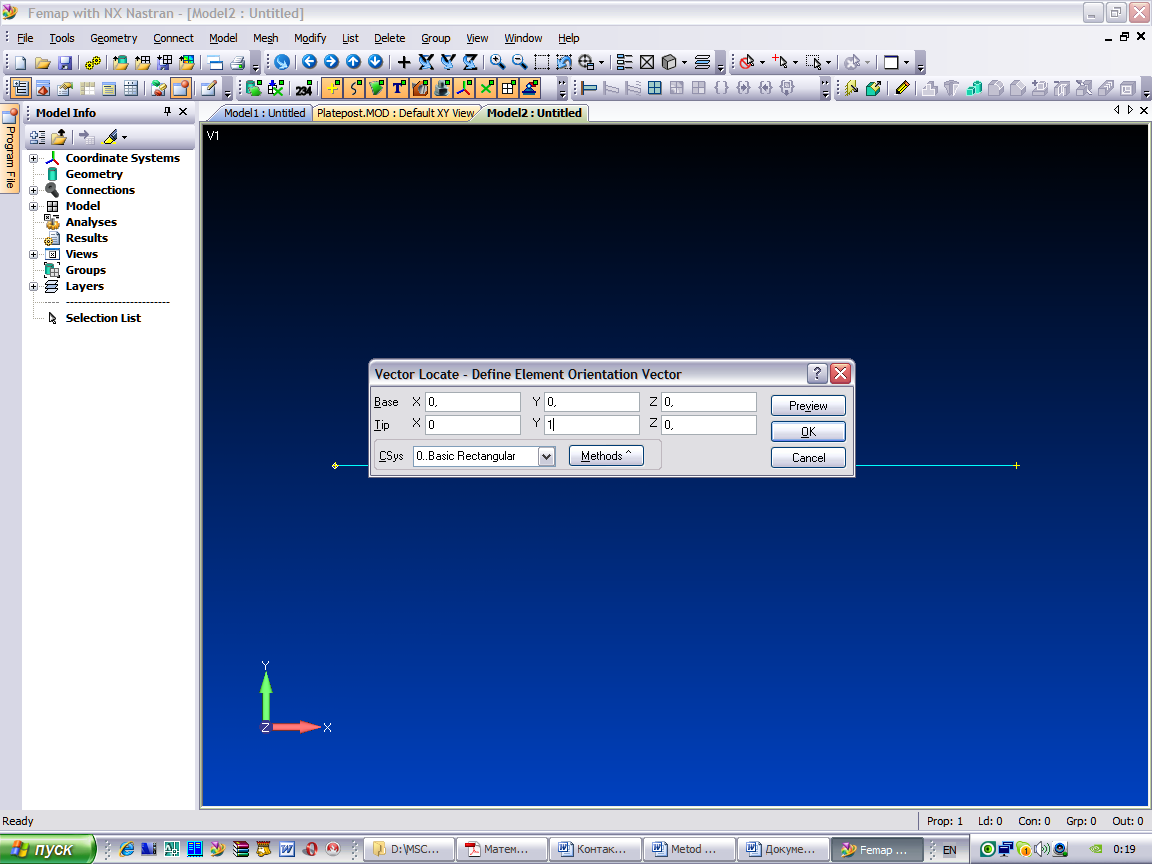 ыберем
пункт Mesh
Geometry
Curve
(Сетка
Геометрия
Линия), отметим
нашу прямую и нажмем «ОK».
Возникнет
диалоговое окно Vector
Locate
– Define
Element
Orientation
Vector
(задать
вектор ориентации элемента), в котором
задается ориентация оси у сечения.
Отметим, что продольные оси одномерных
стержневых балочных элементов по
умолчанию направляются вдоль линии,
разбиваемой на конечные элементы, а
направление оси у
необходимо указать самостоятельно.
ыберем
пункт Mesh
Geometry
Curve
(Сетка
Геометрия
Линия), отметим
нашу прямую и нажмем «ОK».
Возникнет
диалоговое окно Vector
Locate
– Define
Element
Orientation
Vector
(задать
вектор ориентации элемента), в котором
задается ориентация оси у сечения.
Отметим, что продольные оси одномерных
стержневых балочных элементов по
умолчанию направляются вдоль линии,
разбиваемой на конечные элементы, а
направление оси у
необходимо указать самостоятельно.
Направим ось у сечения вдоль оси Y базисной системы координат, задав координаты начала (Ваsе) и конца (Тiр) вектора ориентации, как показано на рис. С помощью кнопки Меthods (Методы) можно получить доступ к другим способам задания вектора ориентации сечения, которые часто оказываются весьма полезными.
Некоторые из этих методов будут использоваться ниже в различных примерах. Нажмем «ОK», после чего произойдет разбиение балки на конечные элементы.
Для быстрого возврата изображения модели в рабочую плоскость (Workplane) после динамического ориентирования используйте команду меню View Align By Workplane (Вид Выровнять Рабочая плоскость).
Задание граничных условий
В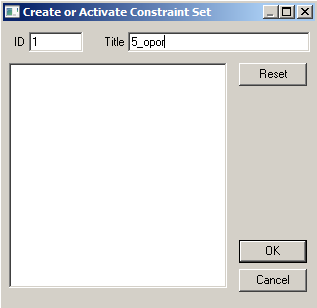 пункте меню Model
Constraint
Set введем
название задаваемой совокупности
граничных условий – "5_оpor".
пункте меню Model
Constraint
Set введем
название задаваемой совокупности
граничных условий – "5_оpor".
О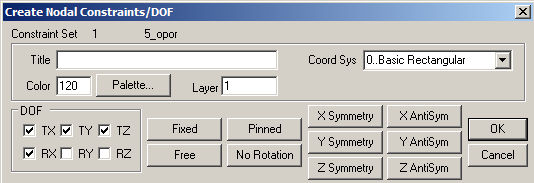 поры
в данном случае удобно задать в узлах
сетки, поэтому выберем команду меню
Model
Constraint
Nodal (Модель
Граничные условия
Узловые), отметим мышью правый крайний
узел и нажмем «ОK».
В появившемся диалоговом окне Create
Nodal
Constraints/DOF
(Создание
узловых связей/Степени свободы) в разделе
DOF
(Степени свободы) отметим ТХ, ТY,
ТZ,
RХ,
запретив перемещения узла по осям Х, Y,
Z
(приставка Т от слова Тranslation
– перемещение) и поворот вокруг оси Х
(RХ;
R
от слова Rotate
– поворот).
поры
в данном случае удобно задать в узлах
сетки, поэтому выберем команду меню
Model
Constraint
Nodal (Модель
Граничные условия
Узловые), отметим мышью правый крайний
узел и нажмем «ОK».
В появившемся диалоговом окне Create
Nodal
Constraints/DOF
(Создание
узловых связей/Степени свободы) в разделе
DOF
(Степени свободы) отметим ТХ, ТY,
ТZ,
RХ,
запретив перемещения узла по осям Х, Y,
Z
(приставка Т от слова Тranslation
– перемещение) и поворот вокруг оси Х
(RХ;
R
от слова Rotate
– поворот).
далее с интервалом 1 м отметим на балке четыре узла справа налево и запретим для них перемещения вдоль осей Y и Z, включив опции ТY и ТZ.
В результате получим следующее изображение модели балки, где рядом с условным изображением опор проставлены запрещенные степени свободы: 1 (ТХ), 2 (ТY), 3 (ТZ) – перемещения вдоль осей Х, Y, Z; 4 (RХ), 5 (RY), 6 (RZ) – повороты вокруг осей Х, Y, Z.
З адание нагрузок
В пункте меню Model Load Set присвоим название совокупности нагрузок: q = 20 кН/м, М = 2 кНм.
Зададим распределенную нагрузку. Выберем пункт меню Model Load On Curve; укажем ось балки, нажмем ОК; отметим в списке нагрузoк Force Per Length (Сила на единицу длины), для которой введем значение FY: -20000. Нажмем «Ок» и затем «Cancel».
Д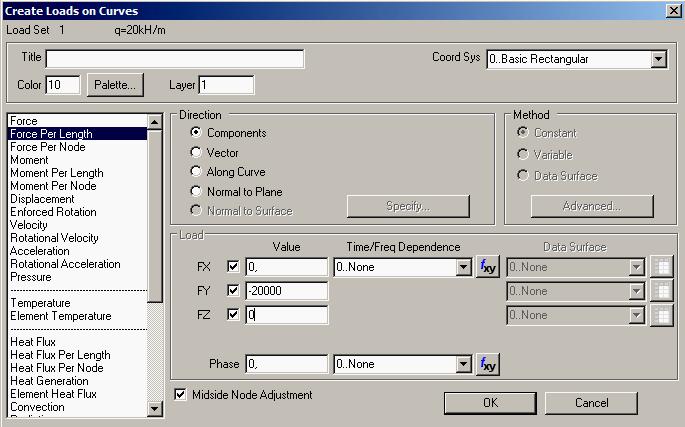 ля
задания момента выберем команду меню
Model
Load
Nodal (Модель
Нагрузка
Узловая), отметим крайний правый узел;
в появившемся диалоговом окне укажем
Moment
(Момент), Components
и введем значение MZ:
2000. Нажав
«Ок»
и затем «Cancel»
завершим
создание расчетной модели балки. Момент
на ее изображении обозначается стрелкой
с двумя концами.
ля
задания момента выберем команду меню
Model
Load
Nodal (Модель
Нагрузка
Узловая), отметим крайний правый узел;
в появившемся диалоговом окне укажем
Moment
(Момент), Components
и введем значение MZ:
2000. Нажав
«Ок»
и затем «Cancel»
завершим
создание расчетной модели балки. Момент
на ее изображении обозначается стрелкой
с двумя концами.
Используя View Options отключим отображение числовых значений нагрузок, цифр около опор и шкал осей координат.
С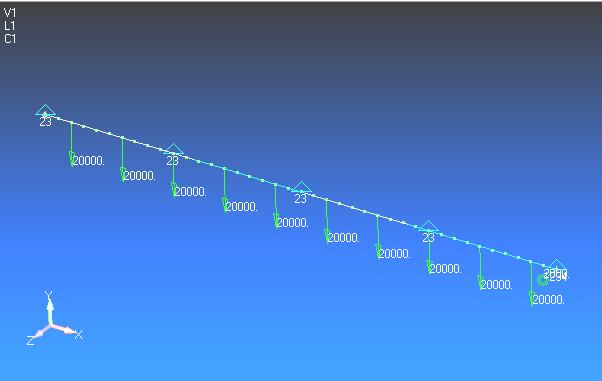 охраним
модель под именем Ваr_4.mod.
охраним
модель под именем Ваr_4.mod.
